微軟近期在 windows 11 beta build 22635.4291 預(yù)覽版中推出了一項(xiàng)備受期待的功能,引起廣泛關(guān)注。此功能允許用戶“顯示較小任務(wù)欄圖標(biāo)”,為其任務(wù)欄提供更精簡(jiǎn)、更清爽的外觀。為了深入了解這項(xiàng)新功能的優(yōu)點(diǎn)和使用方法,請(qǐng)繼續(xù)閱讀 php小編西瓜為大家?guī)淼脑敿?xì)介紹,揭曉如何充分利用此更新,提升您的 Windows 11 體驗(yàn)。
我們?cè)莆膬?nèi)容介紹,用戶在啟用該選項(xiàng)之后,任務(wù)欄上的圖標(biāo)會(huì)變小,但是任務(wù)欄尺寸目前不會(huì)發(fā)生調(diào)整。
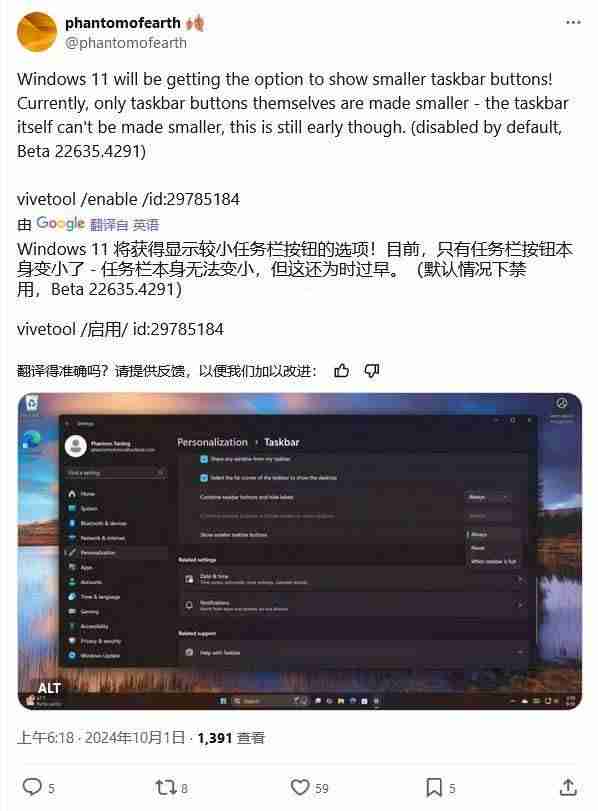
微軟于 3 年前推出 Windows 11 系統(tǒng)開始,更緊湊的小任務(wù)欄是其中一項(xiàng)缺失功能,隨著 Windows 11 進(jìn)入第四年,微軟繼續(xù)恢復(fù)舊的任務(wù)欄和開始菜單功能。
附上操作步驟如下:
1. 安裝 windows 11 Build 22635.3790 預(yù)覽版更新。
2. 從 github 頁面下載 Vivetool 工具,然后解壓縮到任意文件夾,但需要記住該文件夾路徑(例如 C:Program Files (x86)ViVeTool-v0.3.2)。
點(diǎn)擊下載“嗨格式數(shù)據(jù)恢復(fù)大師”;
3. 按下 Win 鍵(或者使用鼠標(biāo))打開開始菜單,輸入“cmd”,然后選擇“以管理員權(quán)限”打開命令提示符。

4. 使用 cd 命令跳轉(zhuǎn)到 ViveTool 文件夾,例如“cd C:Program Files (x86)ViVeTool-v0.3.2”
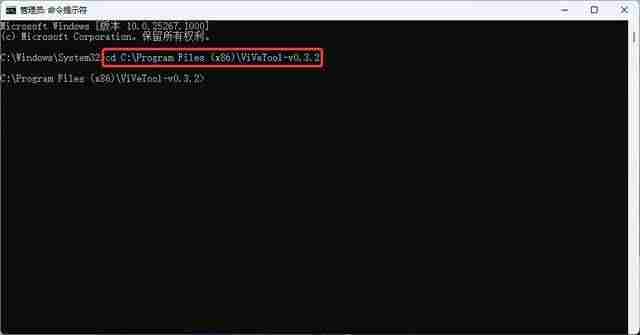
5. 然后輸入 vivetool /enable /id:29785184,按下回車鍵
6. 重啟設(shè)備






.png)
推廣.jpg)